win10怎么调响度均衡?
1、进入windows桌面后,点击右下角的声音图标。
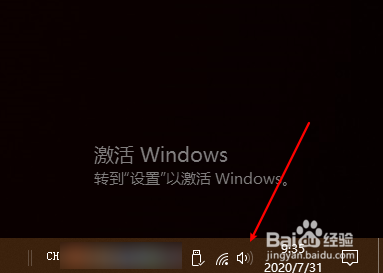
2、然后在音量合成器中点击“扬声器”,可能系统版本不一样,点开后的菜单会有不同。
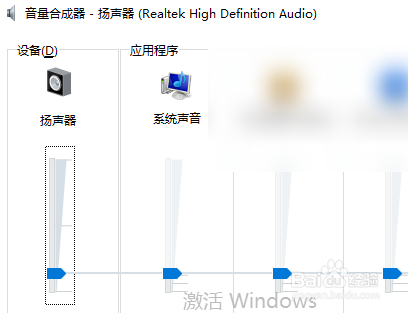
3、在扬声器界面点击上面的标签,切换到“增强”。
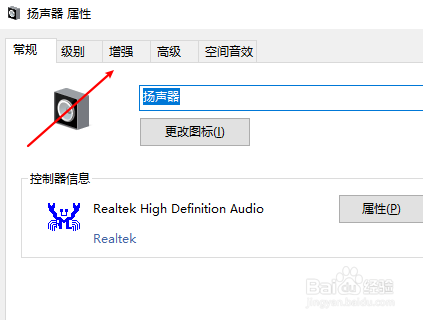
4、在增强界面,取消“禁用所有声音效果”前的勾选。
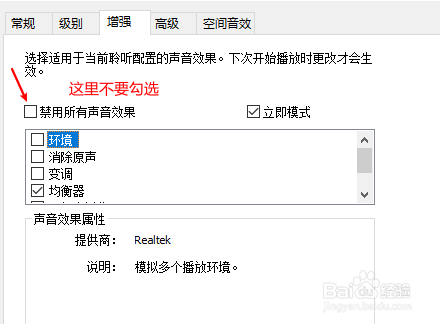
5、然后在下面的选项中找到“响度均衡”这个选项,并勾选中。
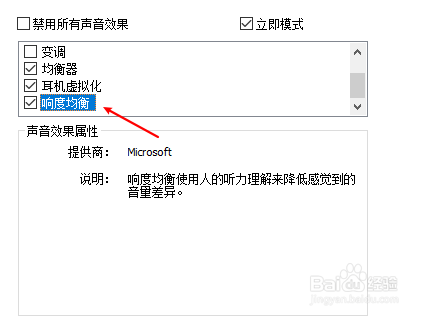
6、最后点击底部的应用,再确定就可以保存刚刚的设置了。
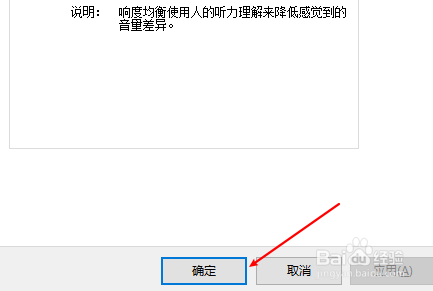
声明:本网站引用、摘录或转载内容仅供网站访问者交流或参考,不代表本站立场,如存在版权或非法内容,请联系站长删除,联系邮箱:site.kefu@qq.com。
阅读量:115
阅读量:122
阅读量:194
阅读量:39
阅读量:25